cadence的pcb怎么生成cad
软件: cadence
Cadence Allegro生成CAD文件的方法可分为以下两种主要方式,具体操作如下:
一、导出PCB文件为DXF格式
设置显示层
打开PCB文件后,在Options中选择Active Class and Subclass→Ref Des→Silkscreen - TOP,关闭字符丝印层。
在Visibility中选择View→Film:TOP,仅显示顶层Pin管脚,关闭其他层。
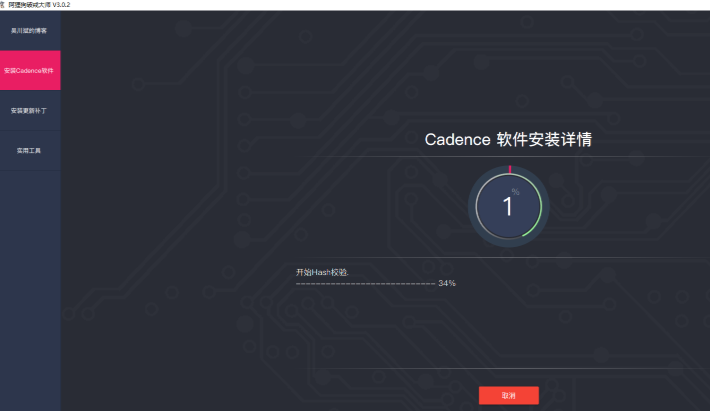
导出操作
点击File→Export→DXF…,命名文件时需包含板子名称、版本及正反面(如PCB_Name_V1_DXF.rdw)。
在弹出的转换界面中,勾选Select all和Use layer names generated from class and subclass names,点击Map完成导出。
二、导出封装图为Allegro支持的格式
导出封装文件
在Cadence Allegro中打开封装设计,点击File→Export→AD Format(.pcbdoc),另存为ASCII格式(如XX_ASC.pcbdoc),注意区分文件名。
导入并转换
打开Allegro软件,选择Edit→CAD Translators→Altium PCB→导入封装文件,点击Translate完成转换。
转换后需导出至封装库,操作路径为Export→Library,勾选所有选项。
注意事项 :
若需导出Gerber文件,需通过File→Export→Gerber实现,但此格式不直接生成CAD文件。
不同层导出时需注意层名称和显示设置,避免信息丢失。
一、导出PCB文件为DXF格式
设置显示层
打开PCB文件后,在Options中选择Active Class and Subclass→Ref Des→Silkscreen - TOP,关闭字符丝印层。
在Visibility中选择View→Film:TOP,仅显示顶层Pin管脚,关闭其他层。
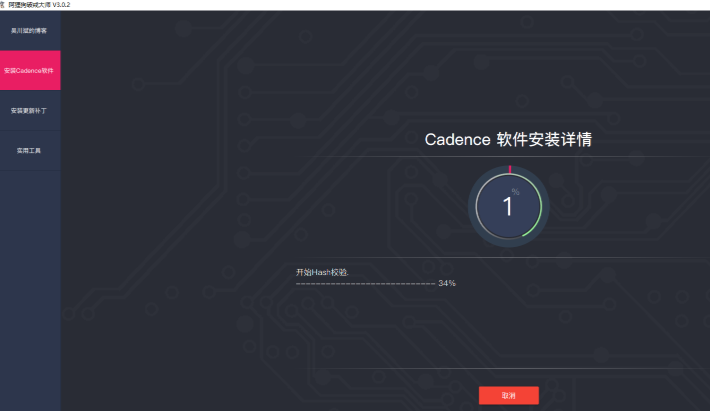
导出操作
点击File→Export→DXF…,命名文件时需包含板子名称、版本及正反面(如PCB_Name_V1_DXF.rdw)。
在弹出的转换界面中,勾选Select all和Use layer names generated from class and subclass names,点击Map完成导出。
二、导出封装图为Allegro支持的格式
导出封装文件
在Cadence Allegro中打开封装设计,点击File→Export→AD Format(.pcbdoc),另存为ASCII格式(如XX_ASC.pcbdoc),注意区分文件名。
导入并转换
打开Allegro软件,选择Edit→CAD Translators→Altium PCB→导入封装文件,点击Translate完成转换。
转换后需导出至封装库,操作路径为Export→Library,勾选所有选项。
注意事项 :
若需导出Gerber文件,需通过File→Export→Gerber实现,但此格式不直接生成CAD文件。
不同层导出时需注意层名称和显示设置,避免信息丢失。











